- Szerző Abigail Brown [email protected].
- Public 2023-12-17 06:50.
- Utoljára módosítva 2025-01-24 12:11.
Amit tudni kell
- Jelentkezzen be PayPal-fiókjába, és válassza a Küldés és kérés lehetőséget az oldal tetején, majd válassza a Számla küldése lehetőséget az oldal tetején. jobb oldalsáv.
- Számlái kezeléséhez és az ismétlődő számlák beállításához nyissa meg a PayPal számlakezelő oldalát.
- Ha rendelkezik PayPal Business fiókkal, lépjen a Tools > Számlázás címre a fejlettebb számlázási lehetőségekért.
Ez a cikk elmagyarázza, hogyan küldhet számlát PayPalon keresztül. Ismétlődő számlákat is beállíthat ügyfelei számára, hogy jobban kezelje számlázási folyamatát.
PayPal-számla küldése
A PayPal segítségével történő számla küldéséhez kövesse az alábbi lépéseket:
-
Jelentkezzen be PayPal-fiókjába, és válassza a Küldés és kérés lehetőséget az oldal tetején.

Image -
Válassza ki a Számla küldése lehetőséget a jobb oldalsávon.

Image -
Adjon meg egy e-mail címet a Számlázás alatt, vagy válassza a Több ügyfél számlázása lehetőséget több cím megadásához.

Image -
Szállítási adatok hozzáadásához jelölje be a Rendelés szállítása erre: négyzetet, és válassza a Cím hozzáadása lehetőséget. Kiválaszthatja azt is, hogy További címzettek másolása.

Image -
A Elemek alatt írja be a számla részletes leírását. Több bejegyzéshez válassza a Elem vagy szolgáltatás hozzáadása lehetőséget. Lehetősége van üzenetet hagyni az ügyfélnek, hozzáadni az Általános Szerződési Feltételeket, és hozzárendelni egy automatikus hivatkozási számot.

Image -
Válassza ki a Küldés lehetőséget az oldal tetején. Alternatív megoldásként válassza ki a le- arrow lehetőséget a Küldés mellett, és válassza a link megosztása a számlához lehetőséget. Kapsz egy linket, amelyet beilleszthetsz egy szöveges üzenetbe vagy bárhová.

Image
PayPal-számla ütemezése
Ha nem szeretné azonnal elküldeni a számlát, akkor későbbre is ütemezheti:
-
Válassza ki a dátumot a Számla dátuma alatt.

Image -
Válasszon dátumot a naptárban.

Image -
Válassza ki a Mentés és ütemezés lehetőséget.

Image
Az összes ütemezett számlát a program reggel 7 órakor küldjük el. Ezt az időt nem lehet megváltoztatni.
PayPal-számláinak kezelése
Lépjen a PayPal számlakezelőjébe a piszkozatok és az elküldött számlák kezeléséhez. Válassza ki a számlát a megtekintéséhez, vagy válassza ki a három pont lehetőséget az egyes számlák mellett, hogy megtekinthesse az olyan lehetőségeket, mint a Nyomtatás, a PDF letöltése és a Link megosztása. Az ismétlődő számlák beállításához válassza az Recurring Series lapot.
Ha rendelkezik PayPal Business fiókkal, lépjen a Tools > Számlázás címre a fejlettebb számlázási lehetőségekért.
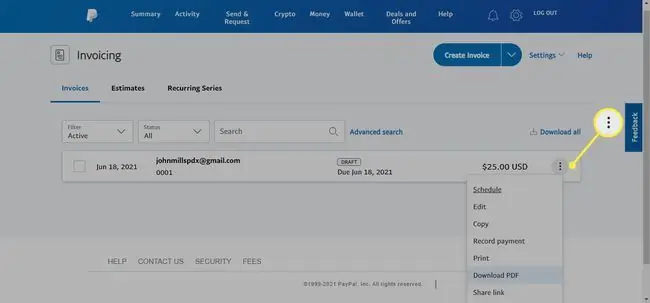
Miért küldjön számlákat PayPalon keresztül?
A PayPal számlák tartalmaznak egy linket, amelyre az ügyfelek kattinthatnak, hogy közvetlenül a PayPalhoz juthassanak, ahol (PayPal-on keresztül) fizethetik a kiszámlázott összeget. Több oka is van a számlák PayPalon keresztül történő küldésének:
- Könnyű fizetési módot biztosít az ügyfeleknek és az ügyfeleknek szolgáltatásaiért vagy termékeiért.
- A számlák PayPalon keresztül történő küldése lehetővé teszi a számla küldésének ütemezését, emlékeztetők küldését a kifizetetlen számlákról, a kifizetések rögzítését stb.
- A számlák PayPalon keresztül történő küldése minden egyéni vállalkozó vagy kisvállalkozás számára egyszerű.
Ha ügyfele a papíralapú másolatot részesíti előnyben, töltse ki a PayPal számlasablont, és nyomtassa ki.






